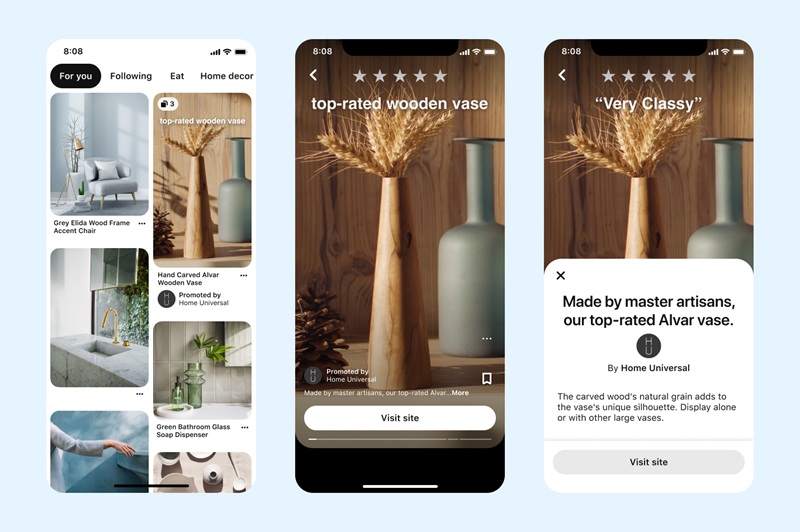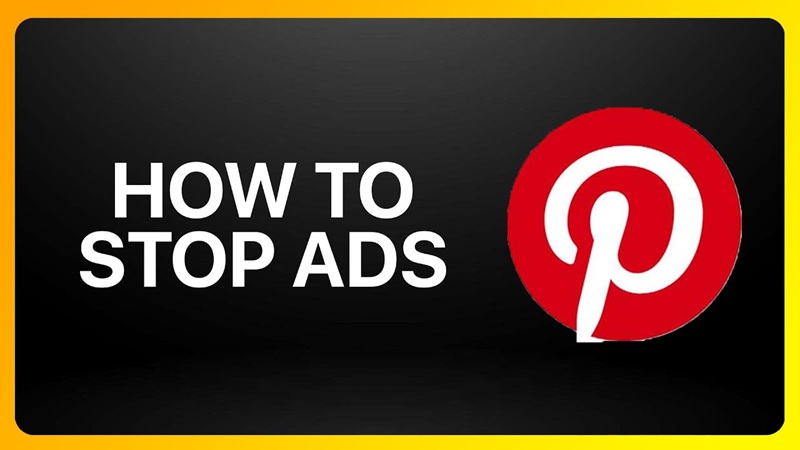
Você não pode remover todos os anúncios do Pinterest completamente, mas pode desativar os anúncios personalizados e ajustar as configurações da sua conta para reduzir ao máximo a sua aparição.
1. Como desativar os anúncios personalizados no Pinterest
O Pinterest exibe anúncios com base nos seus interesses e atividades online. Para limitar isso, você pode desativar os anúncios personalizados seguindo os seguintes passos:
-
Abra o Pinterest e faça login na sua conta.
-
Clique na sua foto de perfil no canto superior direito e depois selecione "Configurações".
-
No menu à esquerda, escolha "Privacidade & Dados".
-
Encontre a seção "Personalização de anúncios" e desative as opções relacionadas, como:
-
Usar minhas atividades no Pinterest para exibir anúncios mais relevantes.
-
Usar dados de parceiros do Pinterest para personalizar anúncios.
-
-
Clique em "Salvar" para concluir.
Após seguir esses passos, os anúncios no seu feed terão menos dependência do seu histórico de buscas e comportamento de navegação.
2. Ajustando as configurações da conta para reduzir os anúncios
Além de desativar a personalização de anúncios, você pode fazer alguns ajustes adicionais para controlar o conteúdo dos anúncios exibidos:
-
Atualizar suas categorias de interesses: O Pinterest usa suas categorias de interesse para exibir anúncios. Você pode ir para Configurações > Personalização & Dados para mudar essas categorias.
-
Restringir o compartilhamento de dados com parceiros externos: Alguns anúncios vêm de dados coletados pelo Pinterest de sites externos. Se quiser limitar isso, vá para Configurações > Privacidade & Dados e desative as opções relacionadas.
-
Excluir seu histórico de busca e atividades: O Pinterest usa seu histórico de navegação para sugerir anúncios. Você pode ir para Configurações > Segurança e excluir esses dados para limitar os anúncios indesejados.
Essas mudanças ajudarão você a controlar melhor os tipos de anúncios que vê, embora não seja possível eliminar todos os anúncios completamente.
Ver mais: Como limpar o histórico de pesquisa no Pinterest?
III. Como posso remover anúncios no Pinterest?
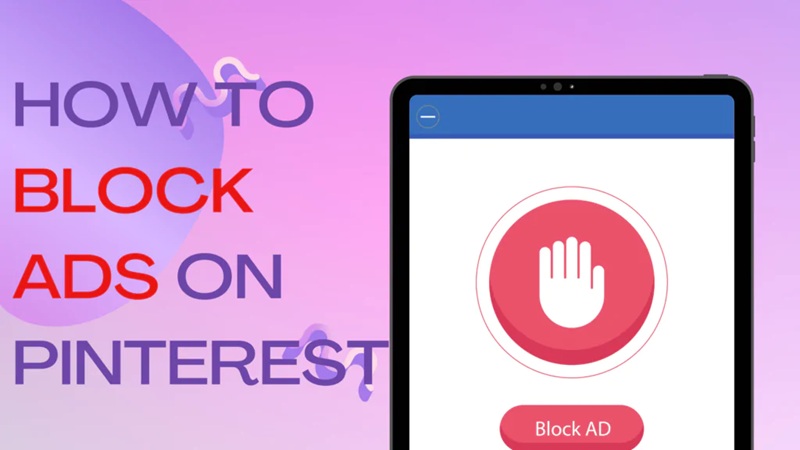
Se você continuar vendo anúncios irrelevantes no seu feed, pode ocultá-los ou denunciá-los para melhorar sua experiência.
1. Como denunciar anúncios irrelevantes
O Pinterest permite que os usuários denunciem anúncios que violem as políticas ou que sejam irritantes. Se você se deparar com um anúncio indesejado, siga os seguintes passos:
-
Clique nos três pontos no canto inferior do anúncio.
-
Selecione "Denunciar este anúncio".
-
Escolha o motivo adequado (por exemplo: anúncio irritante, conteúdo inadequado, etc.).
-
Envie o relatório para que o Pinterest revise e tome as devidas providências.
Essa ação ajuda o Pinterest a melhorar a qualidade dos anúncios e reduzir a exibição de conteúdos que não sejam do seu interesse.
2. Como ocultar um anúncio específico do feed
Se você não quer ver um anúncio específico, em vez de denunciá-lo, pode ocultá-lo do seu feed:
-
Clique nos três pontos no anúncio.
-
Selecione "Ocultar este anúncio".
-
O Pinterest pedirá o motivo de você querer ocultar o anúncio. Você pode escolher uma das opções, como "Não é relevante" ou "Não quero ver este conteúdo".
-
Após confirmar, o anúncio não aparecerá mais no seu feed.
Observe que essa ação se aplica apenas ao anúncio específico que você ocultou. Outros anúncios ainda poderão ser exibidos com base nos seus interesses. No entanto, se você ocultar com frequência anúncios irrelevantes, o Pinterest ajustará automaticamente seu algoritmo para mostrar menos anúncios semelhantes no futuro.
Embora o Pinterest seja uma plataforma criativa incrível, ser incomodado por anúncios indesejados pode afetar sua experiência. Felizmente, você pode minimizar a quantidade de anúncios exibidos desativando a personalização de anúncios, ajustando as configurações da sua conta, denunciando ou ocultando anúncios irrelevantes.
Esperamos que, com este guia detalhado, você agora saiba como remover anúncios no Pinterest ou, pelo menos, limitá-los de maneira eficaz. Se você achou este artigo útil, compartilhe para ajudar outras pessoas a terem uma experiência melhor no Pinterest também!